各位知道ps把图片转为二次元手绘插画图的操作过程吗?如果不明白,那就去看下文小编讲解的ps把图片转为二次元手绘插画图的具体操作方法,希望大家喜欢。
1、确定一个主要取样的区域,在图片上海鸟的头部是图片的“题眼”所以我们要重点参照。
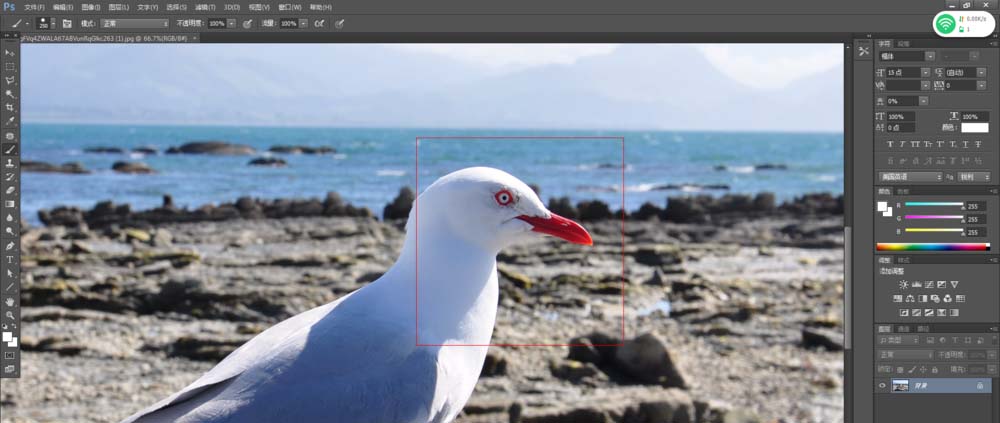
2、调出Camera Raw滤镜界面,对照片进行调整,主要思路是将图片的色温提升些,把色调降低些,让图片看起来不是那么发冷。
3、调出油画滤镜界面调整如图所示。这一步主要是为了克服图片在形式上的呆板,增加一些手绘的格调 。
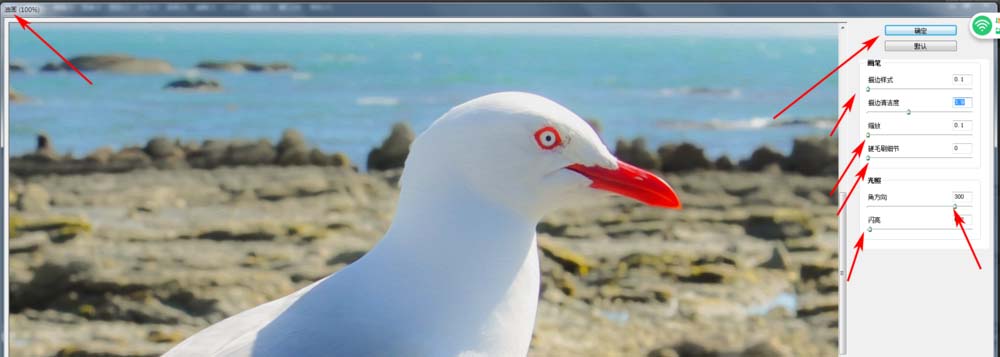
4、对图片执行最小值命令,然后再使用表面模糊命令,设置如图。这一步是为了让画面的层次减弱些,看起来更具有手绘的感觉。
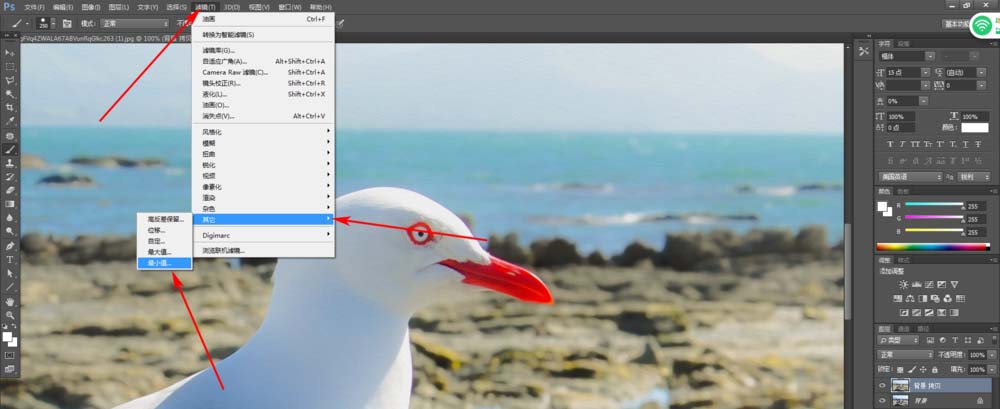
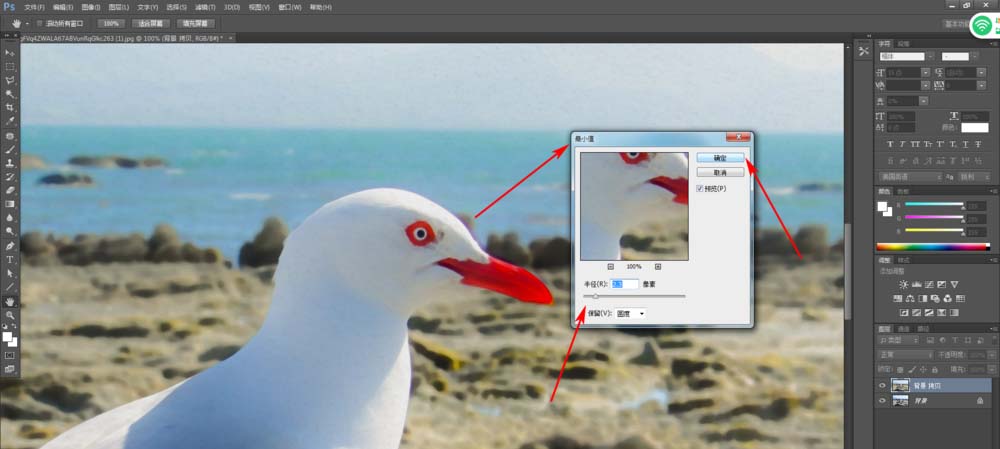
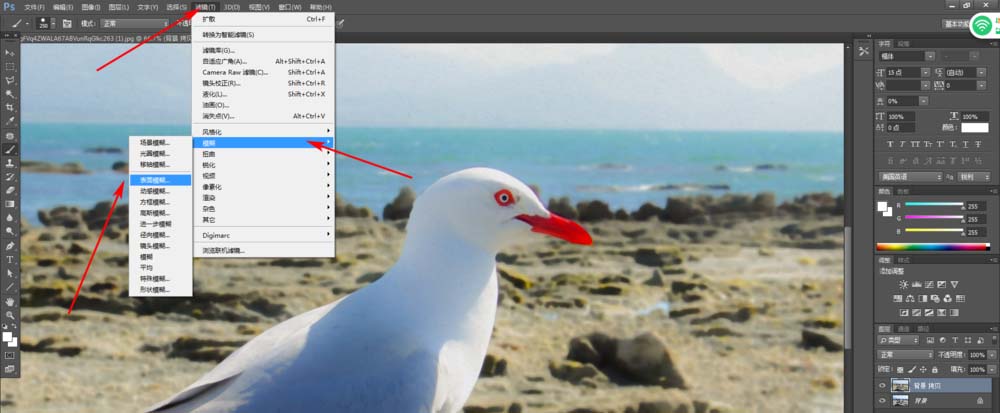
5、调出通道面板选中蓝色通道,蓝色通道的层次最丰富,所以使用ctrl+L命令调整一下通道的层次。
6、手指摁住ctrl键用鼠标左键点击蓝色通道上的图标,调出通道选取,按下ctrl+c,返回RGB模式,新建一层,按下ctrl+v把通道选取的内容粘贴进去。
7、用ctrl+m命令调整粘贴图层和下一层的色彩关系。
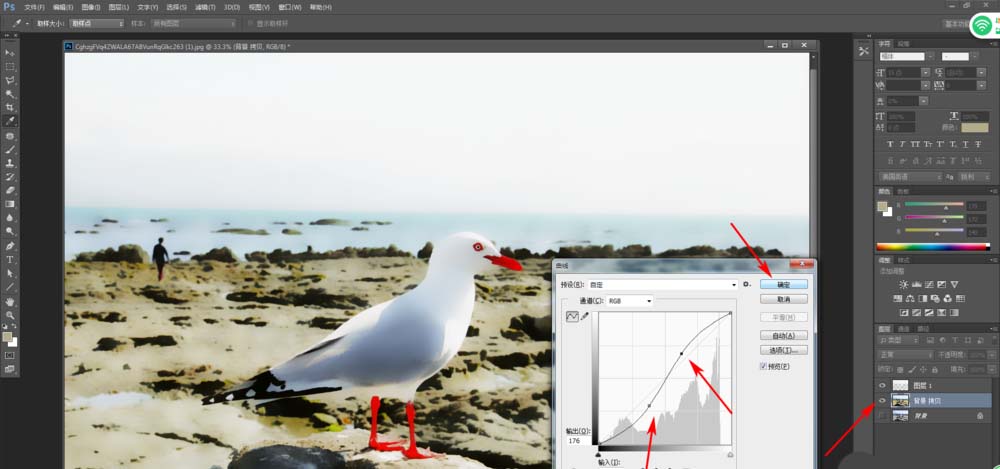
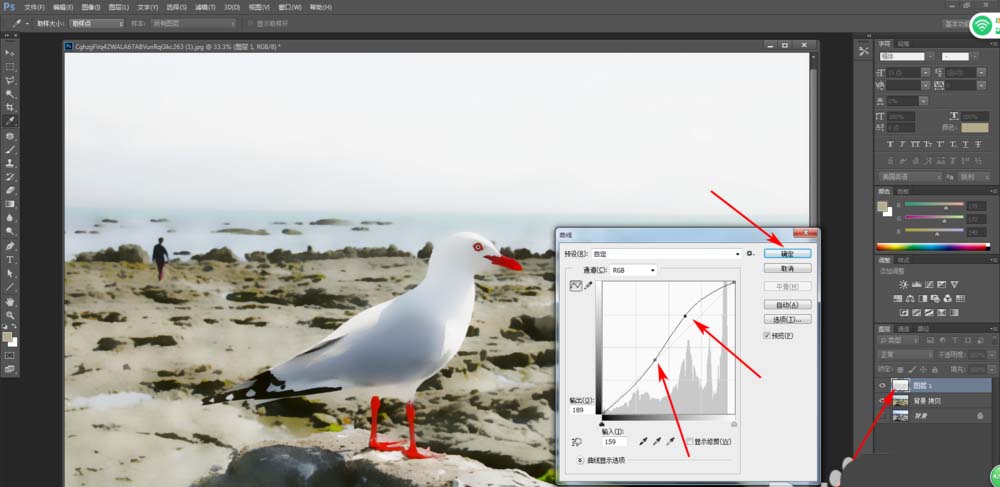
8、最后把准备好的云彩和水彩纸素材粘贴拖进去,按照图片上的图层模式操作。

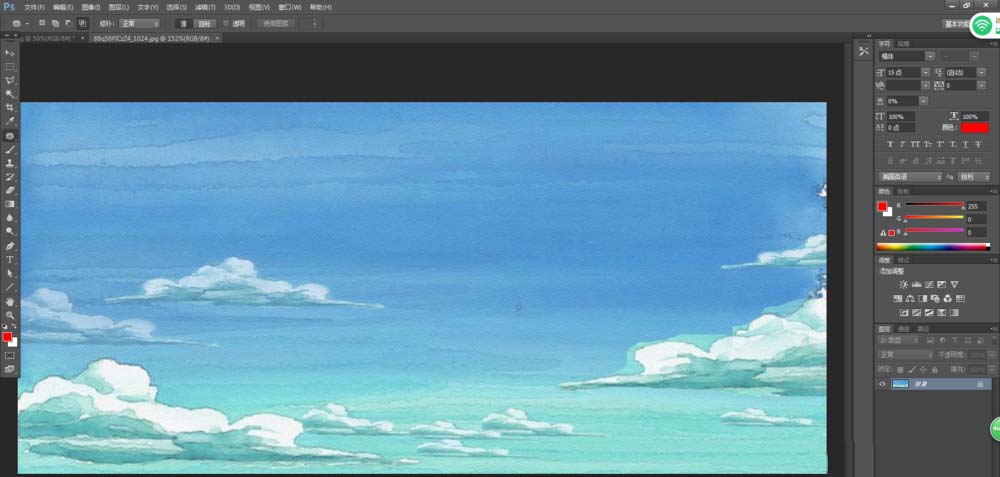
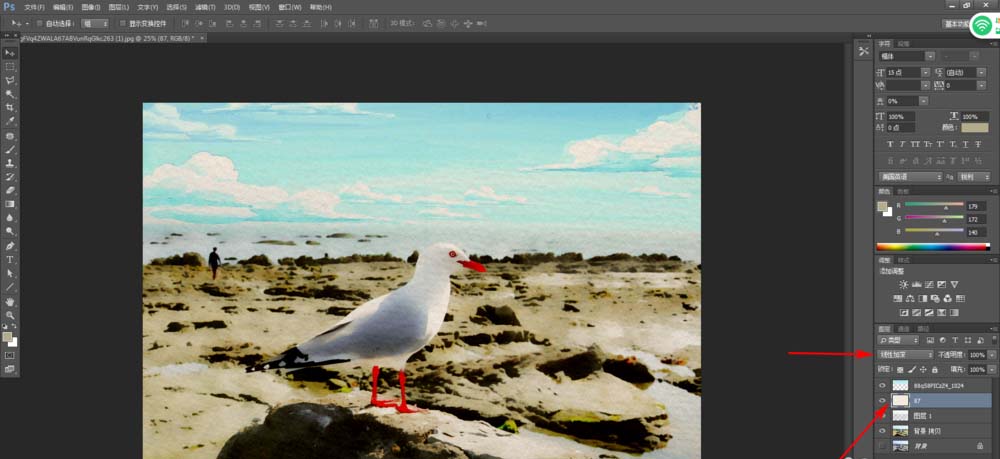
上文就是小编带来的ps把图片转为二次元手绘插画图的操作教程,你们都学会了吗?
 天极下载
天极下载






































































 腾讯电脑管家
腾讯电脑管家
 火绒安全软件
火绒安全软件
 自然人电子税务局(扣缴端)
自然人电子税务局(扣缴端)
 暴雪战网客户端
暴雪战网客户端
 向日葵远程控制软件
向日葵远程控制软件
 桌面百度
桌面百度
 微信电脑版
微信电脑版
 CF活动助手
CF活动助手